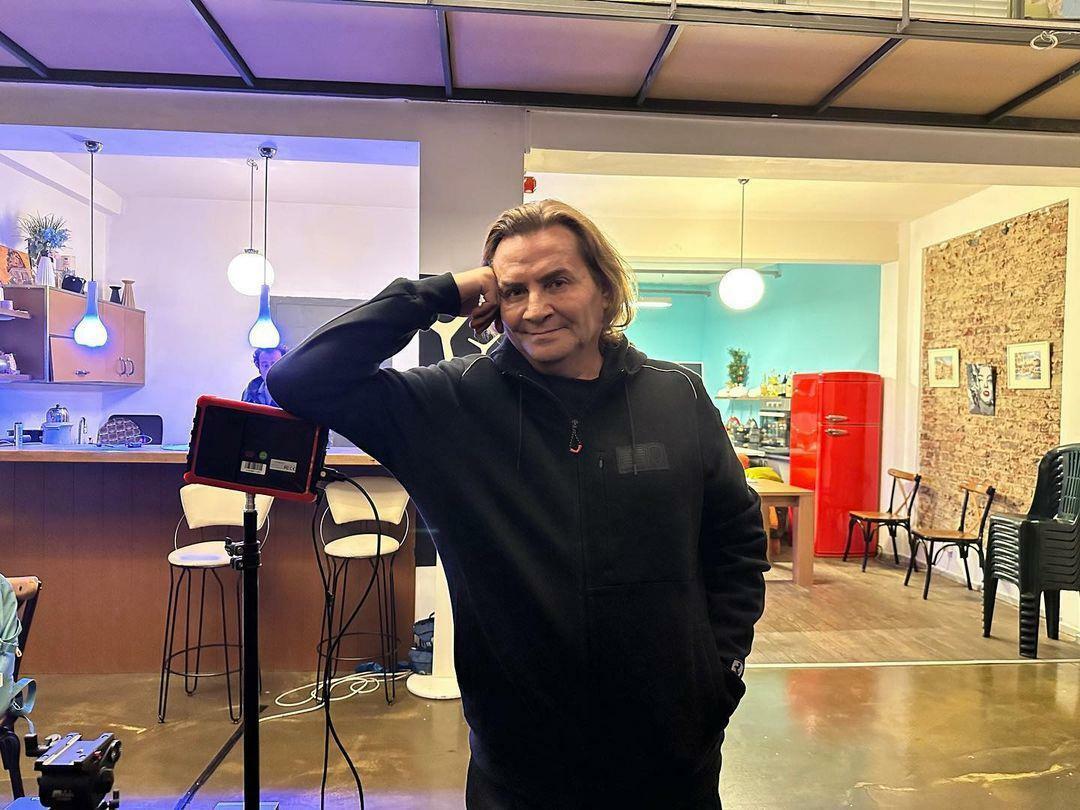Kaip pridėti bloko citatą „Google“ dokumentuose
"Google" Google Dokumentai Herojus / / March 21, 2022

Paskutinį kartą atnaujinta
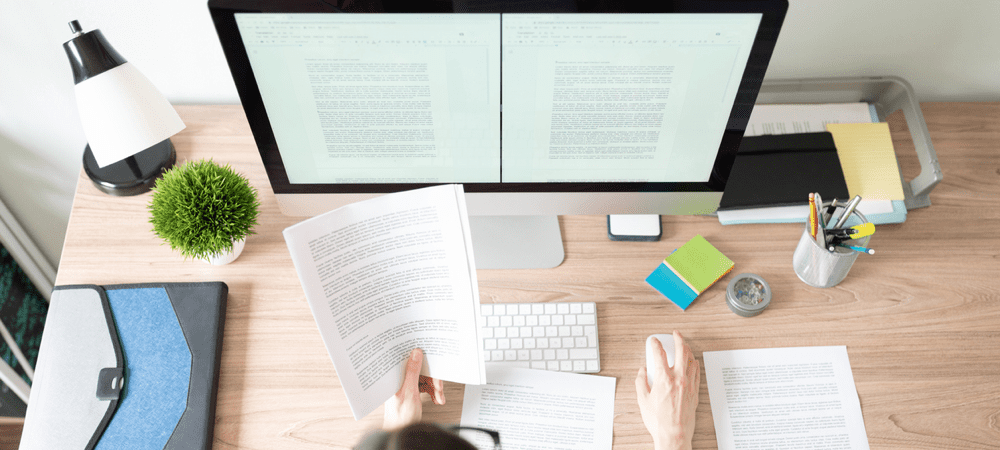
Blokuotos citatos yra puikus būdas pabrėžti teksto dalis jūsų dokumentuose. Jei norite pateikti bloko citatą „Google“ dokumentuose, vadovaukitės šiuo vadovu.
A blokuoti citatą „Google“ dokumentuose leidžia dokumento autoriams pabrėžti tam tikrą teksto dalį. Jei jūsų dokumente yra daug teksto, blokinė citata padeda lengviau išsiskirti. Tai nedelsiant atkreipia dėmesį į tai, ką sako citata.
„Google“ dokumentai nesiūlo blokuotų kabučių funkcijos, bet vis tiek galite naudoti „Google“ dokumentų formatavimą. Šis vadovas parodys, ką daryti.
Blokuotų kabučių taisyklės
Galite kurti blokines citatas „Google“ dokumentuose naudodami įdubimas. Kai rašote dokumentą, kiekviena nauja eilutė prasideda toje pačioje pozicijoje.
Norėdami tai pakeisti, galite naudoti įtrauką. Taip sukuriate bloko citatą „Google“ dokumentuose, tačiau įtraukos dydis yra svarbus. Akademinio stiliaus vadovai (pvz. MLA arba APA) turi taisykles dėl blokinių kabučių dydžio, kurių turėsite laikytis.
Prieš pridėdami bloko citatą į savo „Google“ dokumentų dokumentą, būtinai peržiūrėkite konkrečias įtraukos taisykles atitinkamame stiliaus vadove.
Kaip pridėti bloko citatą „Google“ dokumentuose asmeniniame ir „Mac“.
Kai žinosite teisingą įtrauką, galite greitai pridėti bloko citatą prie „Google“ dokumentų atlikdami šiuos veiksmus.
Norėdami greitai pridėti blokavimo citatą „Google“ dokumentuose:
- Atidarykite „Google“ dokumentų dokumentą „Google“ dokumentų svetainė.
- Savo dokumente pasirinkite teksto dalį, kurią norite paversti bloko citata (savo pastraipoje).
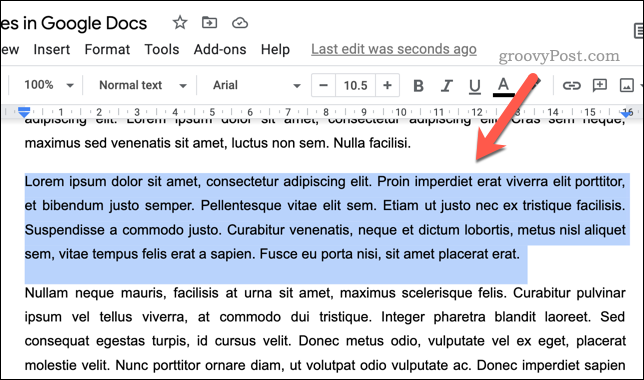
- Kai tekstas paryškintas, paspauskite Padidinti įtrauką mygtuką įrankių juostoje. The Padidinti įtrauką mygtukas perkels tekstą į dešinę 1cm intervalais.
- Paspauskite Padidinti įtrauką dar kartą, jei norite perkelti tekstą toliau į dešinę, arba paspauskite Sumažinti įtrauką kad perkeltumėte jį į kairę.
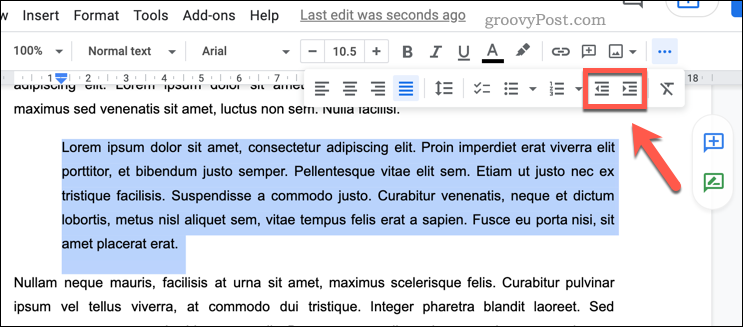
Jei norite rankiniu būdu tinkinti įtrauką:
- Pasirinkite savo bloko citatos tekstą „Google“ dokumentuose.
- Paspauskite Formatas > Lygiuoti ir įtrauka > Įtraukimo parinktys.
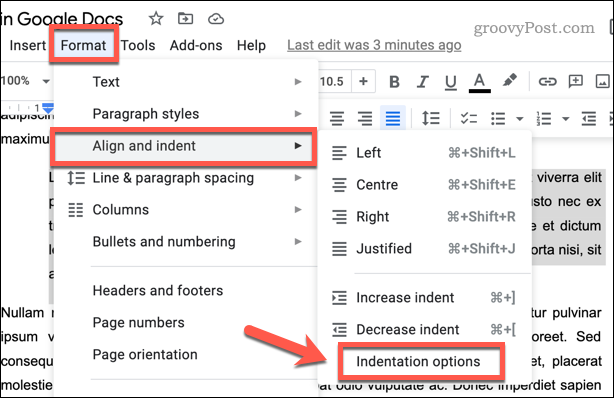
- Viduje Įtraukimo parinktys langelyje, nustatykite pasirinktinę įtraukos padėtį (centimetrais) naudodami Kairė ir Teisingai dėžės.
- Paspauskite Taikyti patvirtinti.
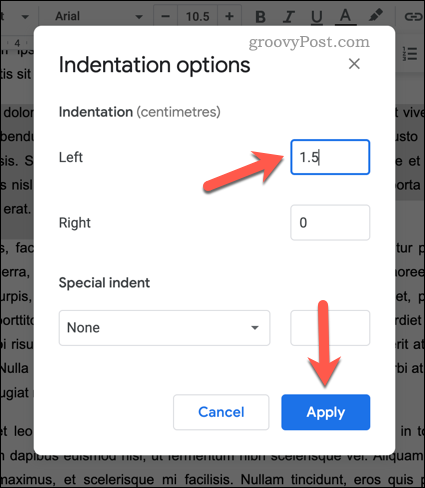
Įdėję bloko citatą, galite pridėti papildomų formatavimo pakeitimų, kad jis dar labiau išsiskirtų. Pavyzdžiui, galbūt norėsite pridėti kursyvo formatavimą arba naudokite dvigubus tarpus.
Kaip pridėti blokuojamą citatą „Google“ dokumentuose „Android“, „iPhone“ ir „iPad“.
Taip pat galima pridėti bloko citatą „Google“ dokumentuose naudojant mobiliąją programą Android, iPhone, arba iPad prietaisų.
Jei norite pridėti blokavimo citatą „Google“ dokumentuose mobiliajame telefone:
- Atidarykite dokumentą „Google“ dokumentų programoje ir bakstelėkite Redagavimo mygtukas (apačioje dešinėje).
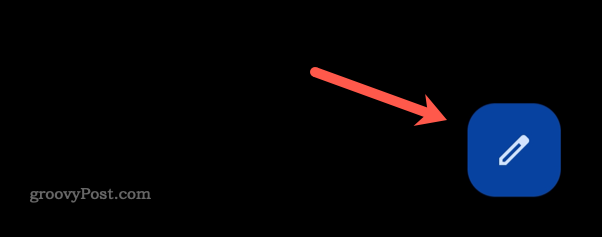
- Pasirinkite tekstą, kuriame yra jūsų bloko citata.
- Pasirinkę tekstą bakstelėkite Formatavimo mygtukas. Tai viršuje esanti piktograma su raide A.
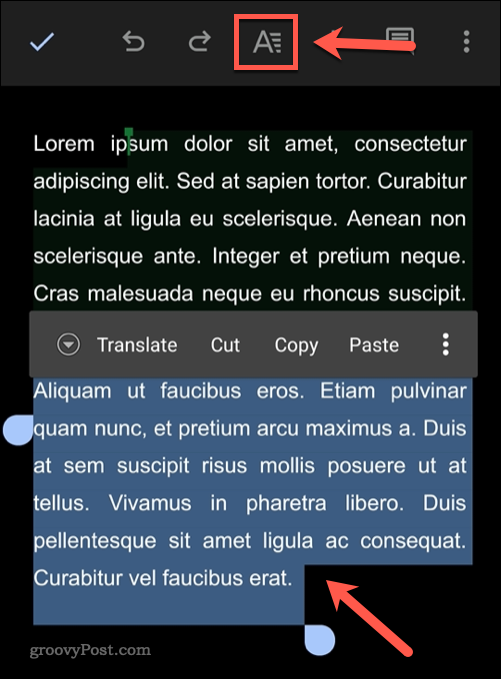
- Pasirinkite Pastraipa skirtuką apačioje.
- Bakstelėkite Padidinti įtrauką mygtuką, norėdami perkelti tekstą į dešinę arba bakstelėkite Sumažinti įtrauką norėdami perkelti tekstą į dešinę.

- Bakstelėkite varnelės piktograma viršuje kairėje, kad išsaugotumėte pakeitimą.
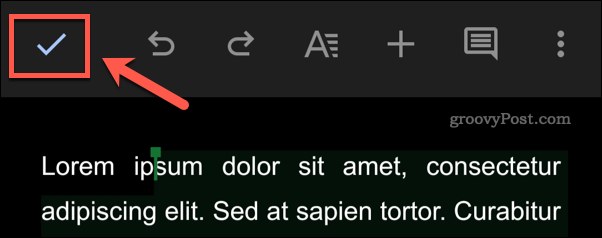
„Google“ dokumentų dokumentų formatavimas
Mes parodėme, kaip lengvai įterpti blokines citatas į „Google“ dokumentų dokumentus vos keliais veiksmais.
Veiksmai paprasti, tačiau nepamirškite taisyklių. Prieš užbaigiant dokumentą gali reikėti pagalvoti apie kitus formatavimo pasirinkimus, kurių reikalauja rašymo stiliaus vadovas, įskaitant dvigubų tarpų pridėjimą arba pasirinktinių paraščių nustatymas.
Jei esate a Microsoft Office vartotojas, galite pridėkite bloko citatą „Word“. kad sukurtumėte savo profesinius dokumentus.
Kaip rasti „Windows 11“ produkto kodą
Jei jums reikia perkelti „Windows 11“ produkto kodą arba tiesiog jo reikia švariai įdiegti OS,...
Kaip išvalyti „Google Chrome“ talpyklą, slapukus ir naršymo istoriją
„Chrome“ puikiai išsaugo naršymo istoriją, talpyklą ir slapukus, kad optimizuotų naršyklės veikimą internete. Jos kaip...
Kainų suderinimas parduotuvėje: kaip gauti kainas internetu perkant parduotuvėje
Pirkimas parduotuvėje nereiškia, kad turite mokėti didesnę kainą. Dėl kainų atitikimo garantijų galite gauti nuolaidų internetu apsipirkdami...
Kaip padovanoti „Disney Plus“ prenumeratą su skaitmenine dovanų kortele
Jei jums patiko „Disney Plus“ ir norite juo pasidalinti su kitais, štai kaip nusipirkti „Disney+“ dovanų prenumeratą...